Reconstruiți manual fișierul BCD când obțineți eroarea 0xc00002e3
- Eroarea 0xc00002e3 BSoD se referă la eroarea de inițializare Security Account Manager.
- Codul de eroare poate apărea din cauza fișierelor de registry de sistem corupte.
- Puteți rezolva eroarea efectuând scanări SFC/DISM pe computer.
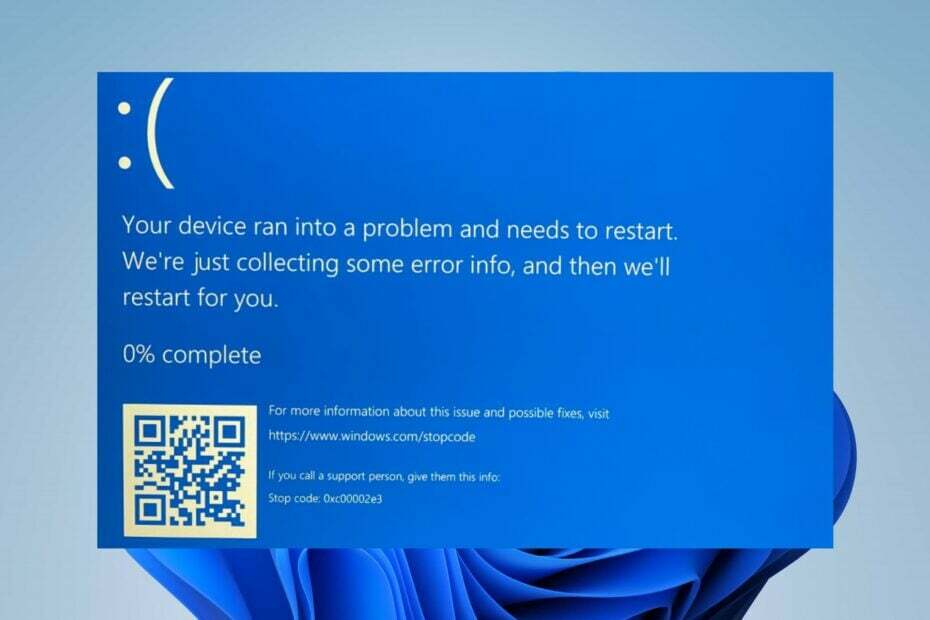
XINSTALAȚI FÂND CLIC PE DESCARCARE FIȘIER
- Descărcați și instalați Fortect pe computerul dvs.
- Lansați instrumentul și Începeți scanarea pentru a găsi fișiere sparte care cauzează probleme.
- Faceți clic dreapta pe Începeți reparația pentru a remedia problemele care afectează securitatea și performanța computerului.
- Fortect a fost descărcat de 0 cititorii luna aceasta.
Cititorii noștri au raportat codul de eroare 0xc00002e3 BSoD cunoscut sub numele de STATUS SAM INIT FAILURE. Eroarea se referă la probleme legate de eșecul Security Account Manager în timpul inițializării. Prin urmare, vom discuta soluții probabile pentru a remedia codul de eroare 0xc00002e3 BSoD.
Alternativ, puteți citi despre repararea Windows-ului 0x0000004E BSoD cod de eroare.
Ce cauzează eroarea 0xc00002e3 BSoD?
Mai mulți factori pot cauza eroarea Ecran albastru al morții 0xc00002e3. Unele dintre cele comune includ:
- Date de configurare de pornire corupte (BCD) – BCD conține date de configurare și setări legate de pornire pentru Windows și, dacă este corupt sau deteriorat, poate provoca codul de eroare 0xc00002e3 BSoD.
- Registrul de sistem corupt - Cand Registrul Windows este corupt, va cauza probleme cu performanța sistemelor și poate afecta procesul de inițializare Security Account Manager.
- Probleme hardware – Componentele hardware defecte, cum ar fi hard disk-urile, modulele de memorie sau CPU-urile, pot cauza eroarea.
- Actualizări de sistem sau upgrade-uri – Actualizările de sistem sau actualizările de sistem pot provoca uneori eroarea BSoD, mai ales dacă actualizarea nu este instalată corect sau este incompatibilă cu configurația sistemului.
Deși factorii de mai sus variază pe diferite PC-uri, vom discuta soluții pentru a remedia codul de eroare.
Cum pot remedia eroarea 0xc00002e3 BSoD?
Înainte de a încerca pașii avansați, aplicați următorii:
- Instalați actualizările în așteptare pentru driverele de sistem.
Ar trebui să continuați cu pașii avansați de mai jos dacă eroarea persistă.
1. Efectuați o reparație automată
- Faceți clic stânga pe Meniul Start și selectați Setări.
- Apoi faceți clic pe Sistem și selectați Recuperare.

- Alege Startup-uri avansate și selectați Reporniți acum. Așteptați până când Windows pornește Opțiuni avansate de pornire.

- Apoi, selectați Depanați.

- În fereastra nouă, selectați Opțiuni avansate.

- Acum, selectează Reparatie automata. Apoi așteptați ca computerul să se repornească.

Efectuarea unei reparații automate va rezolva problemele cu sistemul de operare Windows care pot cauza eroarea BSOD.
2. Efectuați o scanare SFC/DISM
- Faceți clic stânga pe start butonul, tastați prompt de comandă, și selectați Rulat ca administrator.

- Clic da pe Controlul contului utilizatorului prompt.
- Tastați următoarele și apăsați Enter:
sfc /scannow
- Introduceți următoarea comandă și apăsați introduce:
DISM /Online /Cleanup-Image /RestoreHealth
- Reporniți computerul și verificați dacă eroarea persistă.
Rularea unei scanări SFC/DISM pe computer va localiza și repara fișierul de sistem corupt. Avem un ghid complet despre cum să remediați Scanarea SFC nu funcționează pe dispozitivul dvs. Windows.
Cu toate acestea, acest proces necesită o anumită măsură de cunoștințe și poate consuma mult timp pe computer. Acesta este motivul pentru care puteți încerca o alternativă adecvată pentru a repara automat problemele de sistem deteriorate.
3. Reconstruiți manual fișierul BCD
- Creeaza o unitate USB bootabilă și porniți computerul folosind media.
- Pe Instalați fereastra, Click pe Următorul, și alegeți Reparați-vă computerul.
- Pe Recuperare sistem opțiuni, selectați Depanați.

- Apoi faceți clic pe Opțiuni avansate.

- Acum selectați Prompt de comandă.

- Apoi, introduceți următoarele comenzi și faceți clic introduce după fiecare:
BOOTREC /FIXMBRBOOTREC /FIXBOOTBOOTREC /scanosBOOTREC /rebuildbcd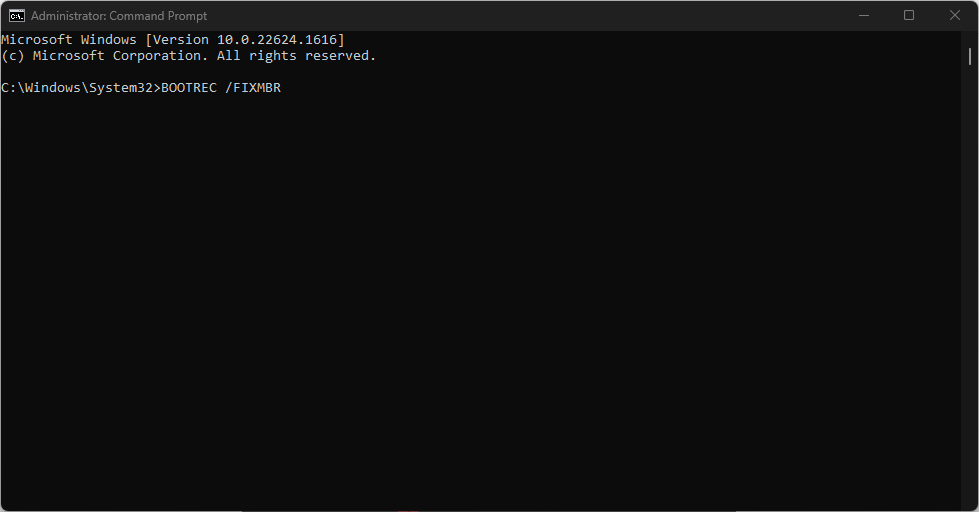
- Apoi, ieșiți și reporniți computerul pentru a avea efect.
- Eroare 1721: Cum să remediați această problemă Windows Installer
- Hostfxr.dll nu a putut fi găsit: cum se remediază
- Dnsapi.dll nu a fost găsit: cum se remediază
- CAPICOM.dll lipsește: cum să îl remediați sau să îl descărcați din nou
4. Remediați problemele de intrare în registru
- Faceți clic stânga pe start butonul, tastați regedit, și apăsați introduce pentru a deschide Editorul Registrului.

- Copiați și inserați următoarea cale în bara de adrese a directorului Registry Editor și apăsați introduce:
HKEY_LOCAL_MACHINE\SOFTWARE\Policies\Microsoft\Windows\WindowsUpdate - Găsi WUServer și WIStatusServer din panoul din dreapta, faceți clic dreapta pe ele și faceți clic Șterge.

- Reporniți computerul și verificați dacă eroarea persistă.
Pașii de mai sus vor depana baza de date Editor Registry și vor repara cheile de registry corupte care afectează sistemul.
5. Efectuați o restaurare a sistemului
- presa Windows, tip restabili, și faceți clic pe Creați un punct de restaurare.
- Click pe Protecția sistemului și Selectați Restaurarea sistemului.

- Clic Următorul în pagina Restaurare fișiere de sistem și setări.

- Alegeți punctul de restaurare din care doriți să restaurați și faceți clic Următorul.

- Apoi apasa finalizarea și reporniți computerul.
Efectuarea restabilirii sistemului va da înapoi modificările recente ale sistemului și configurațiile care cauzează eroarea. Citiți ghidul nostru despre cum să remediați Restaurați punctul dacă nu funcționează pe computerul dvs.
Citiți despre cum să remediați Windows nu se conectează la serviciile de actualizare dacă aveți probleme la actualizarea Windows pe computer.
În plus, avem un ghid complet despre fixare Eroare BSoD 0x00000154 pe Windows 11. De asemenea, cititorii noștri ar putea fi interesați de ghidul nostru despre cei mai buni fixatori BSoD pentru a repara erorile de pe ecranul albastru.
În plus, dacă aveți mai multe întrebări sau sugestii despre acest ghid, vă rugăm să le trimiteți în secțiunea de comentarii.
Încă mai întâmpinați probleme?
SPONSORIZAT
Dacă sugestiile de mai sus nu ți-au rezolvat problema, computerul poate întâmpina probleme mai grave cu Windows. Vă sugerăm să alegeți o soluție all-in-one, cum ar fi Fortect pentru a rezolva problemele eficient. După instalare, faceți clic pe butonul Vizualizați&Remediați butonul și apoi apăsați Începeți reparația.
![Driverul are o eroare mai mică sau nu egală cu Windows 10 [Remediere completă]](/f/dc0c0adca18a0f2bf053a9153062b0df.jpg?width=300&height=460)

